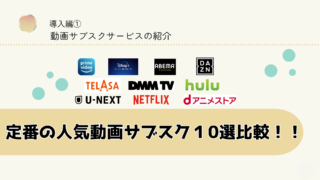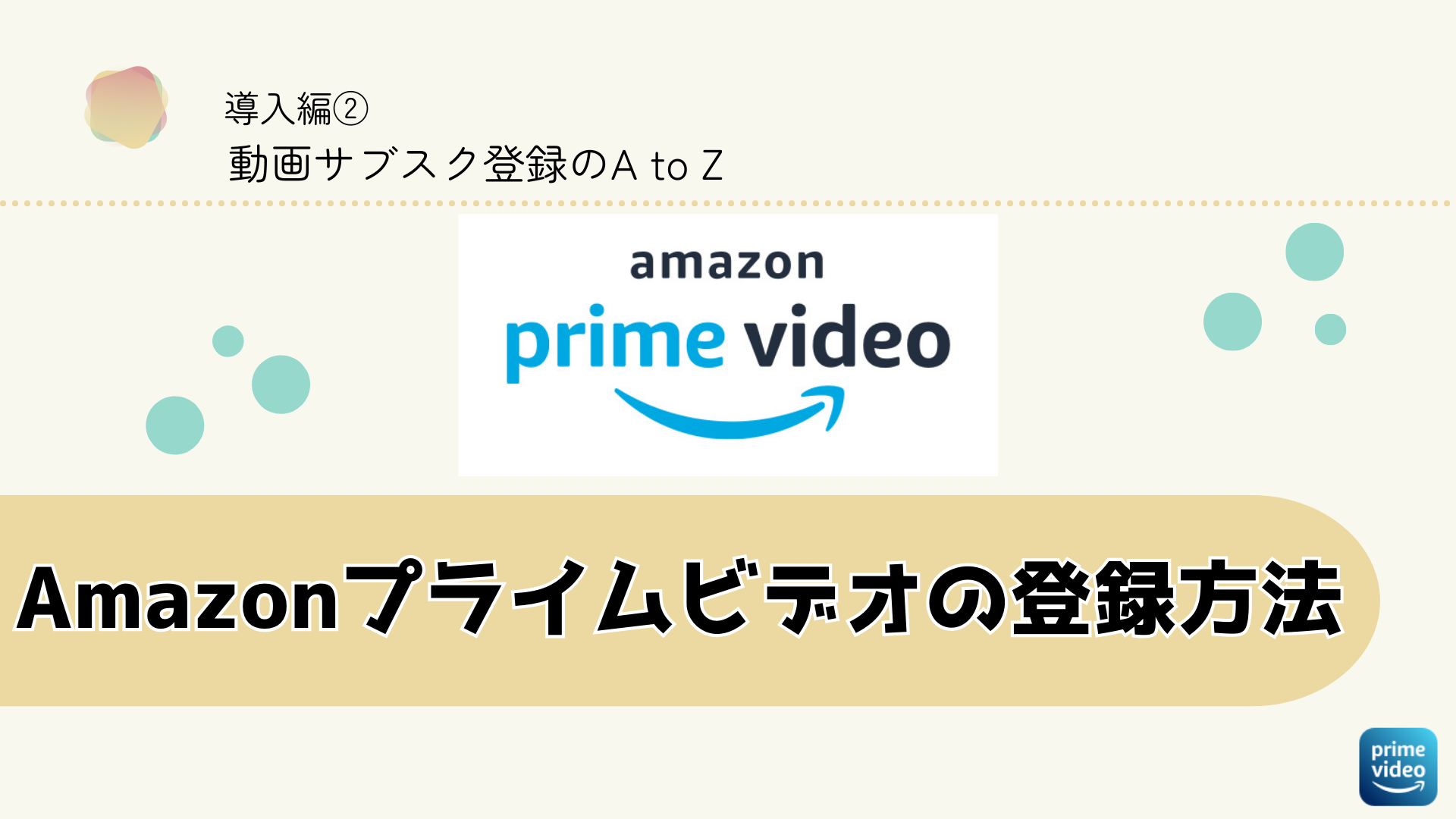動画サブスクをテレビの大画面で楽しむ方法7選!Fire TV Stickからスマートテレビまで徹底解説
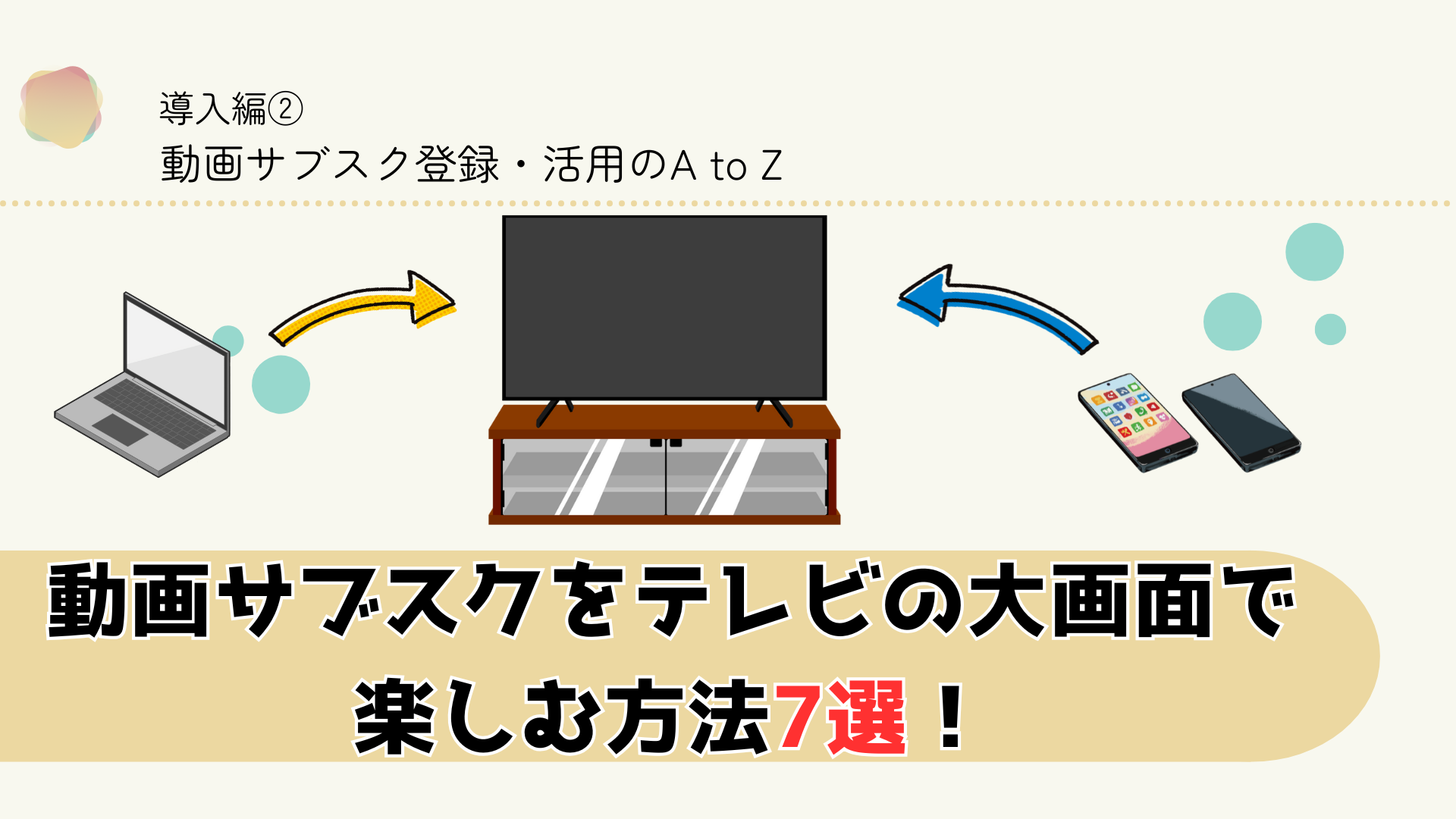
NetflixやAmazonプライム・ビデオ、Hulu、U-NEXT、Abemaなどの動画配信サービス(動画サブスク)、普段どのデバイスで楽しんでいますか?
この記事では、動画サブスクサービスの作品をテレビで楽しむ方法について解説していきます。
普段はスマホやタブレットで視聴するという方には、テレビの大画面で作品を楽しむ方法を是非知っていただきたいと思います。
また、テレビの大画面で視聴したいと思っているけど、その方法がいまいち分からない!という方も、この記事でその方法を知っていただければ嬉しいです。
Fire TV StickやApple TVといった人気のストリーミングデバイスから、スマートテレビ、ゲーム機、スマホ連携まで、大画面で配信動画を楽しむ手段を余すところなく紹介し、それぞれのメリット・デメリットや選び方のポイントも詳しくご説明します。
自宅のテレビで、動画サブスクサービスの映画やドラマ、アニメなどを思いきり楽しむ為に是非参考にしてみてください。
テレビの大画面で動画サブスクを見るメリット
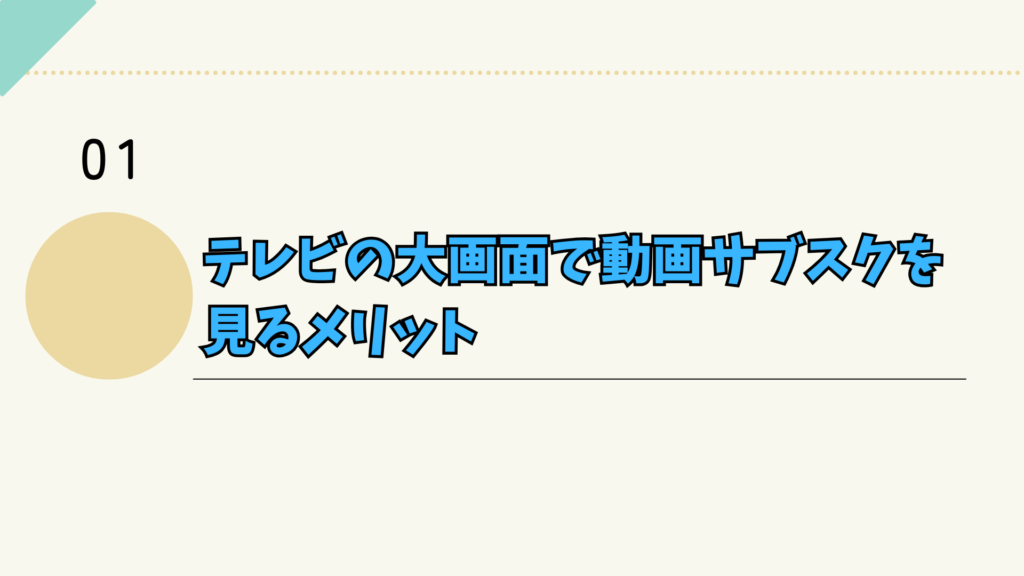
テレビでサブスク動画を視聴することには、以下のような嬉しいメリットがあります。
どれも言われるまでもないような当たり前の内容ですが、一旦振り返っておきましょう。
迫力・臨場感が段違い
大画面ならではのスケールで映像を楽しめるため、まるで映画館のような圧倒的な臨場感があります。
特に映画やスポーツ中継などは大画面で視聴すると迫力や没入感がダントツで違ってきますよ!
画面が大きく見やすい
スマホやタブレットでの視聴と比べて、テレビの大画面であれば、登場人物の細かな表情までもがはっきりと見えますし、たとえば作品によっては日本語字幕も読みやすくなり、視聴によるちょっとしたストレスポイントが軽減されます。
特に長時間視聴するような作品において、小さい画面で視聴するよりも格段に目が疲れにくいのは大きな利点です。
みんなで一緒に楽しめる
テレビのような大画面での視聴は、家族や友人と一緒に複数人で視聴するのにも最適です。
スマホやタブレットでの視聴の場合は基本的に複数人で共同で視聴するのは難しいですよね。
その点、テレビを利用すれば、テレビの前にみんなが集まるだけで、自然な形で複数人で作品を視聴が出来ます。
スポーツ中継などであれば、見ている皆との一体感が生まれて大盛り上がり間違いなしです。
「大画面で見るメリット」って結構ありますから、動画サブスクサービスを契約しているなら、テレビの大画面も活用しないと勿体ないといえます。
ちょっとした手間や工夫だけで、視聴方法が広がって、ひいては動画サブスクサービスの楽しみ方が大幅に増えて広がるのですから、テレビでの視聴も是非試してみていただきたいと思います。
テレビで動画サブスクを見る方法一覧・比較
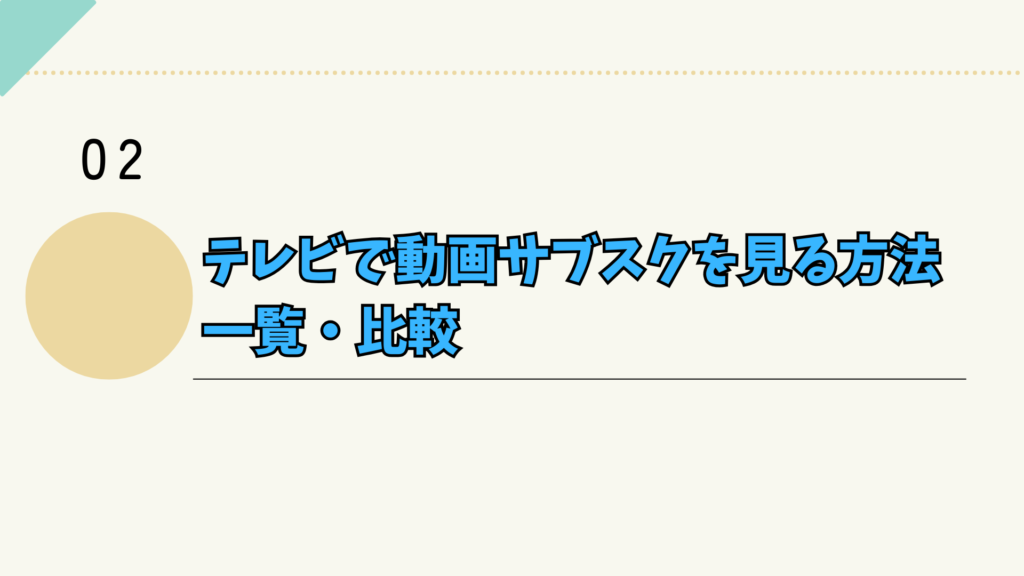
テレビで動画サブスクサービスで配信されている見放題作品を視聴する方法にはいくつか種類があります。
その中でも代表的なものは「スマートテレビを使う」「ストリーミング端末を使う」「ゲーム機を使う」「対応機器付きの再生機器を使う」「スマホやPCをテレビに繋ぐ」といった方法です。
主要な方法と初期費用・手軽さの目安をまとめましたのでご覧ください。
動画サブスクをテレビで見る主な方法比較
| ジャンル | 方法 | 初期費用目安 | 手軽さ・快適さ | 特徴・おすすめの人 |
|---|---|---|---|---|
| スマートテレビを使う | ネット対応テレビ (スマートテレビ) | 数万円~ | 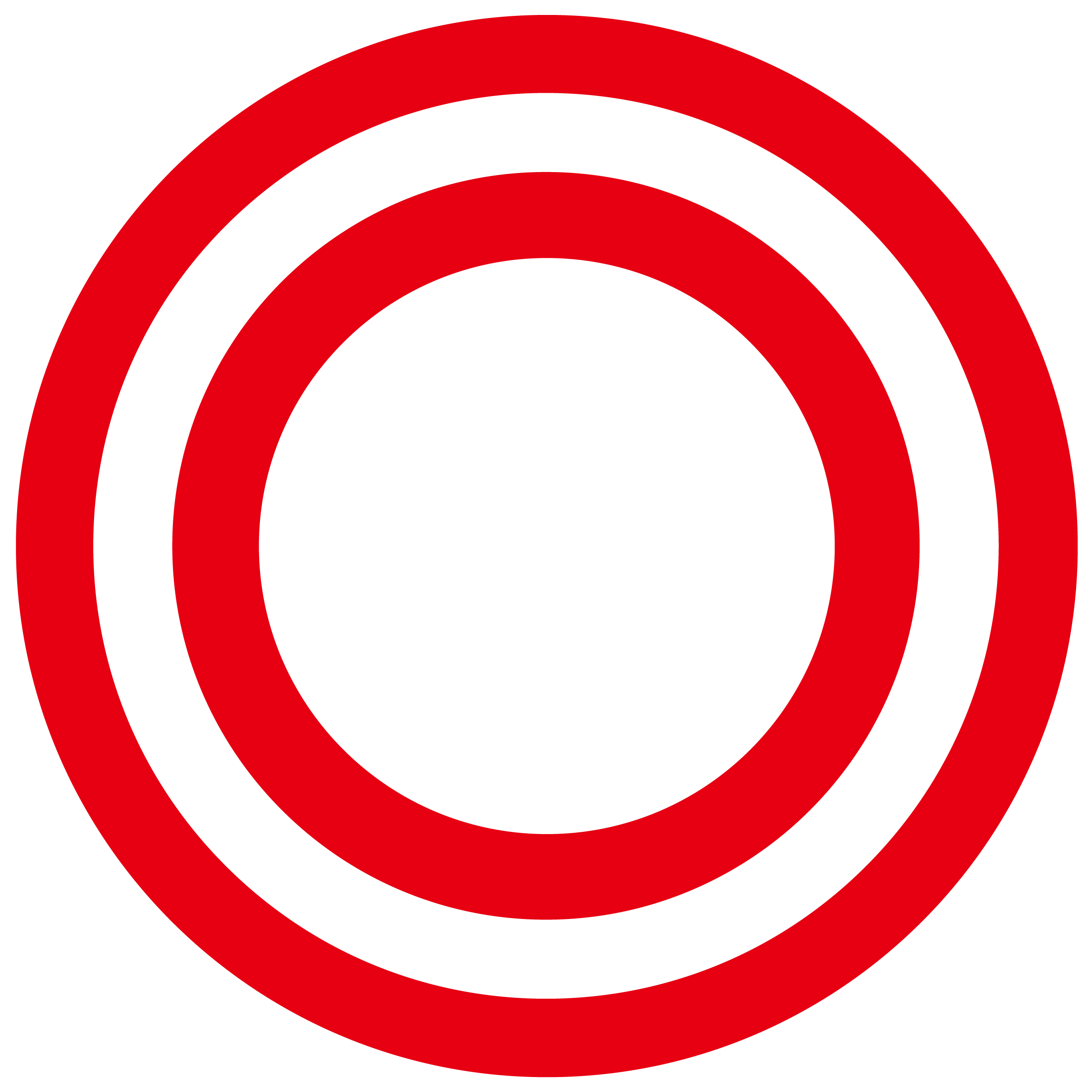 テレビだけで完結 テレビだけで完結 | テレビを買い替える予定があるならタイミングがベスト。 リモコン一つで操作可能だが、本体価格はやや高め。 |
| ストリーミング端末を使う | Fire TV Stick (ストリーミング端末) | 約5,000円~ | 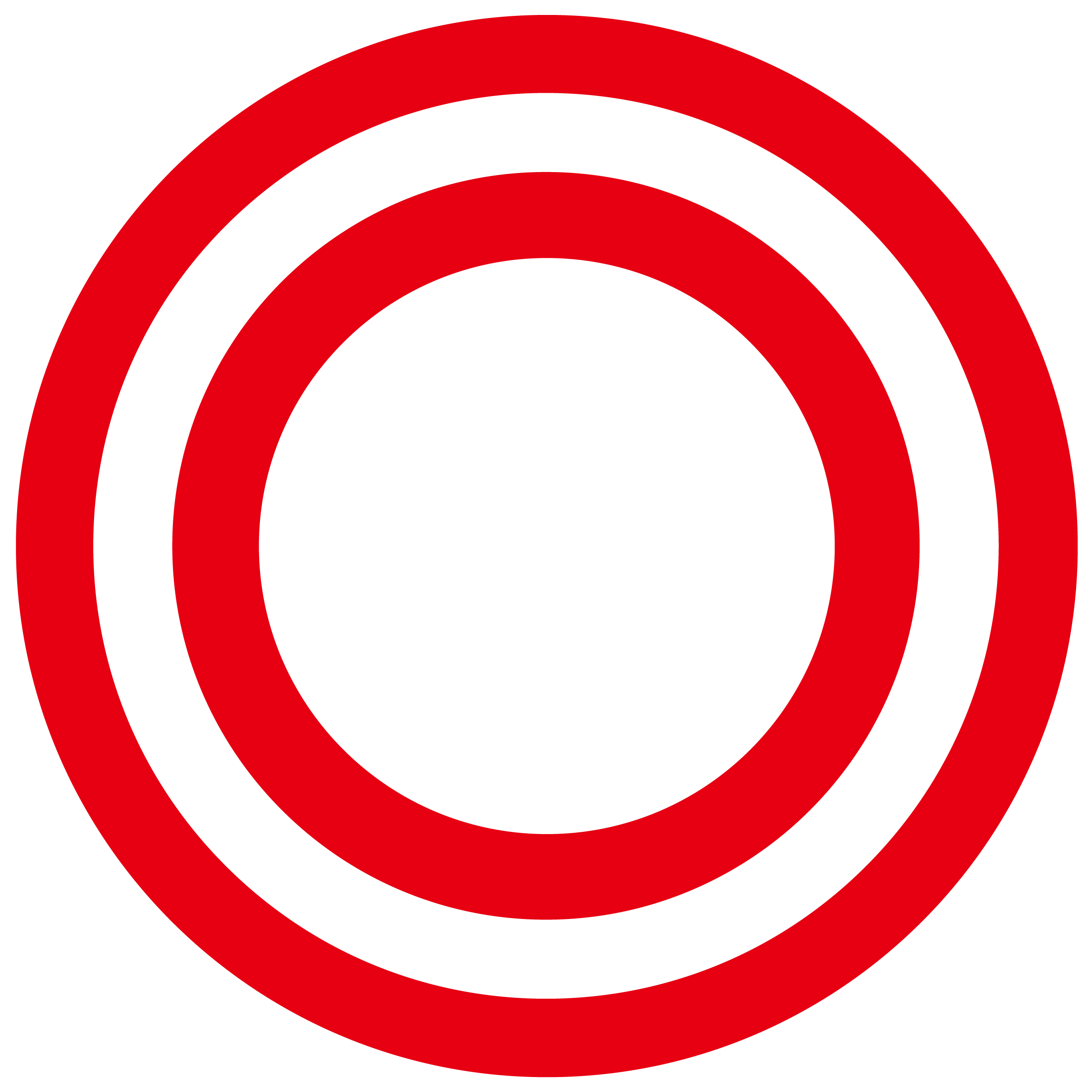 非常に簡単 非常に簡単 | 定番人気。 低コストで多くのサービスに対応出来て、初心者の方にもおすすめ。 |
| Google TV Streamer (ストリーミング端末) | 約5,000円~ | 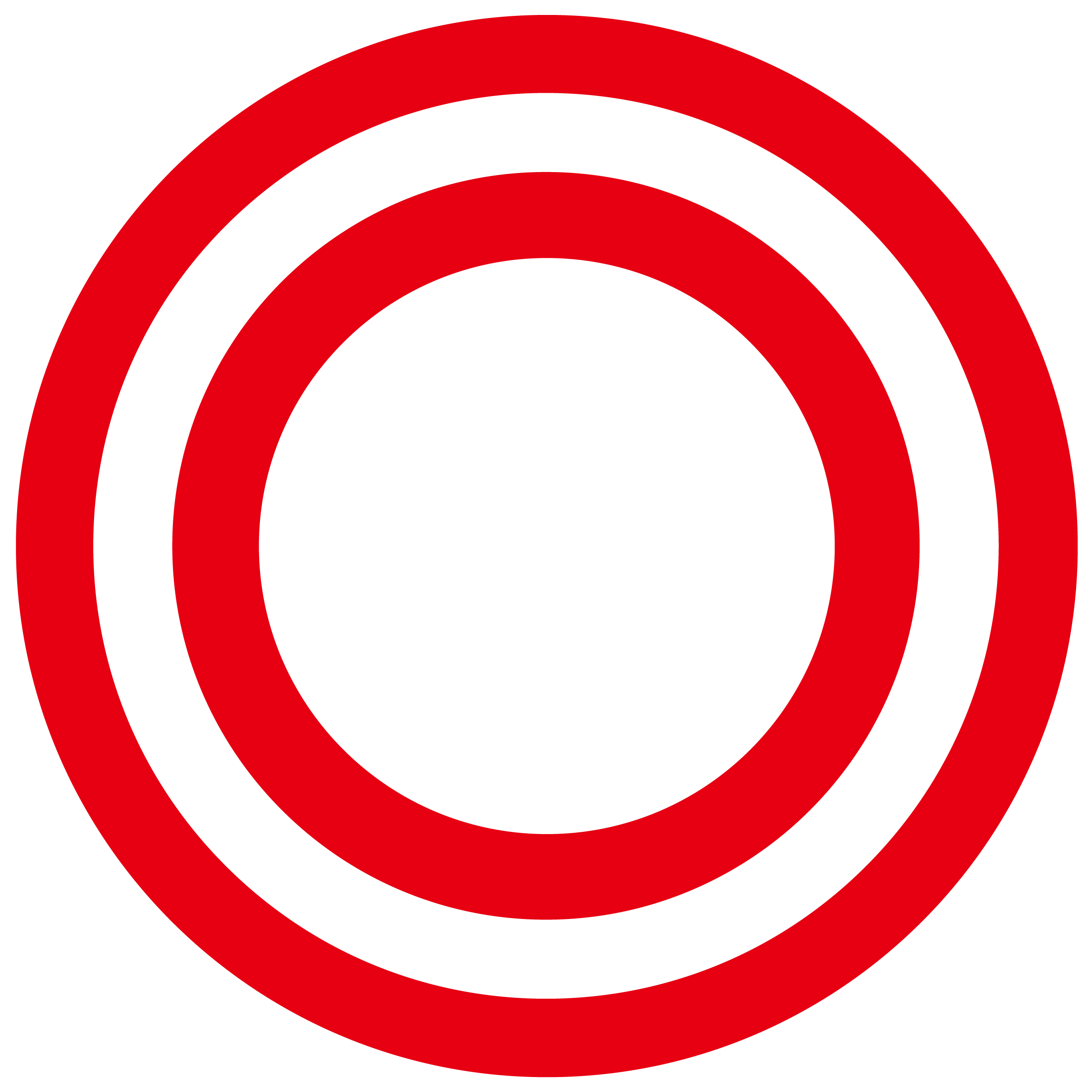 非常に簡単・多機能 非常に簡単・多機能 | 専用リモコンだけでなく、スマホからでも簡単操作。Androidユーザーに最適だが、iPhoneでも利用可。 | |
| Apple TV(ストリーミング端末) | 約15,000~25,000円 | 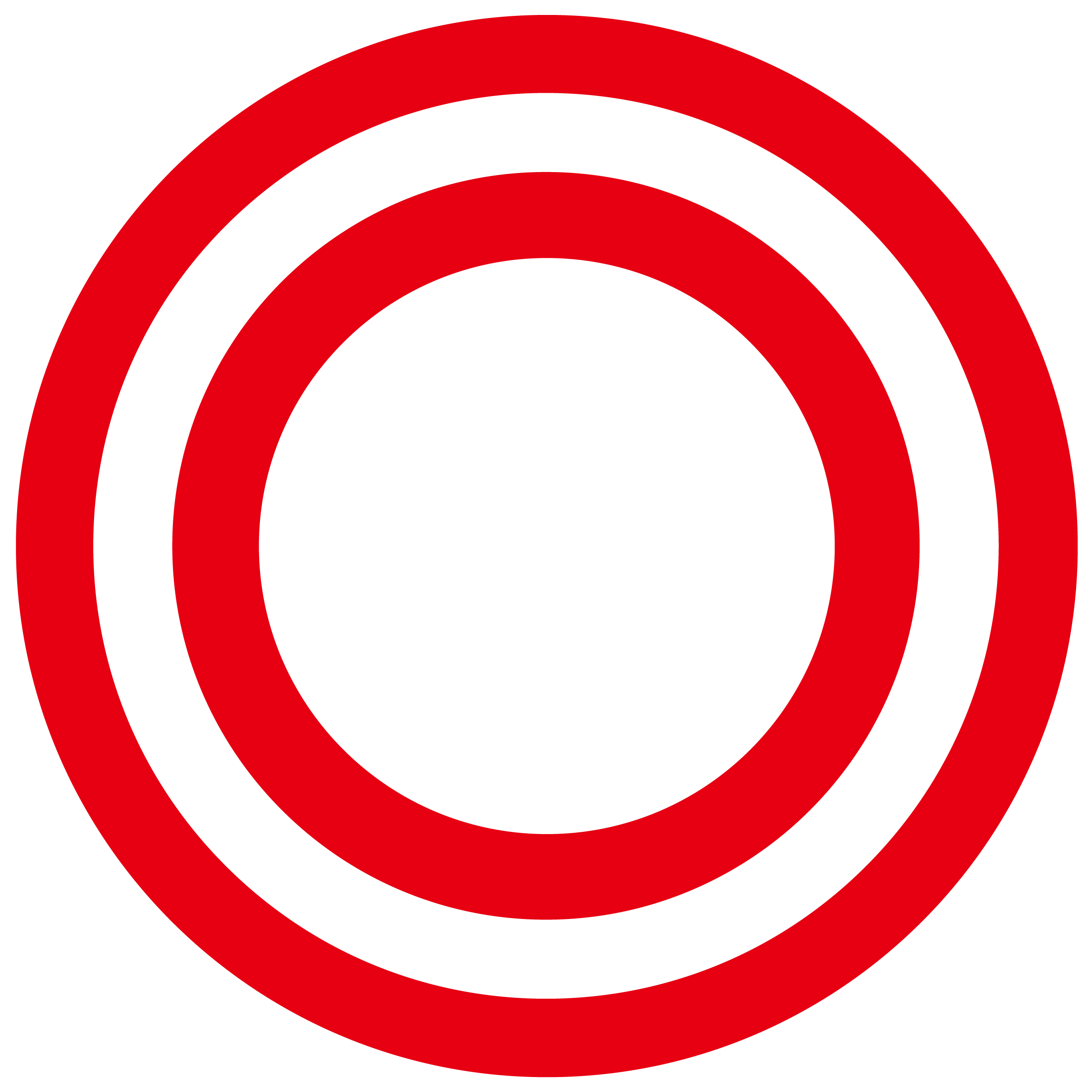 非常に簡単・多機能 非常に簡単・多機能 | 高性能だがやや高価。Apple製品ユーザーや高画質志向の人におすすめ。 | |
| ゲーム機を使う | ゲーム機(PlayStation/Xbox等) | 数万円~ | 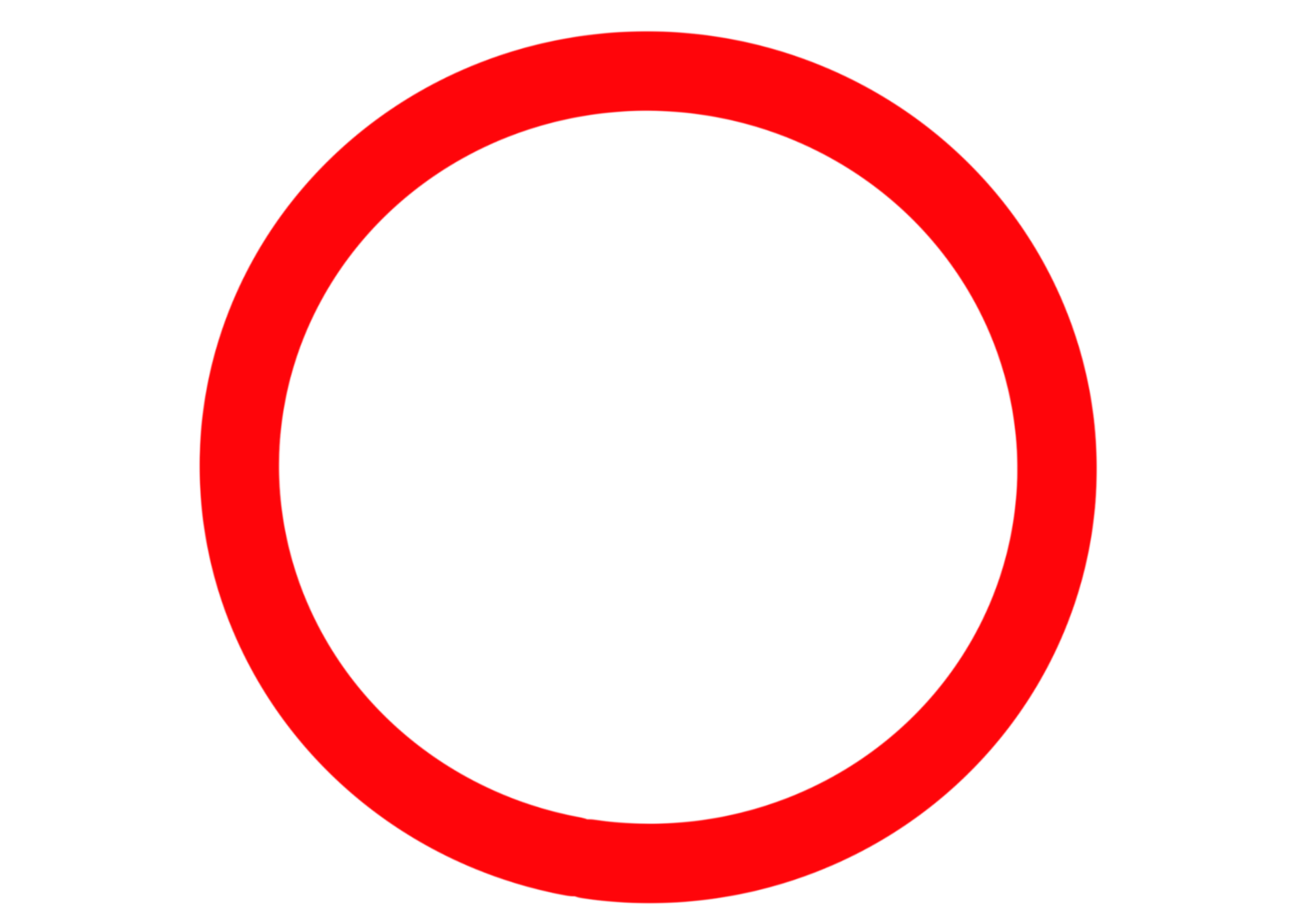 | 既にPS5などゲーム機を持っている人向け。主要な動画サブスクサービスに対応しているが、Switchでは非対応もあるなど、適応機器やサービスには確認が必要。 |
| 動画サブスクサービス対応の再生機器を使う | ブルーレイレコーダー等 (動画サブスク視聴に対応する機種) | 数万円~ | 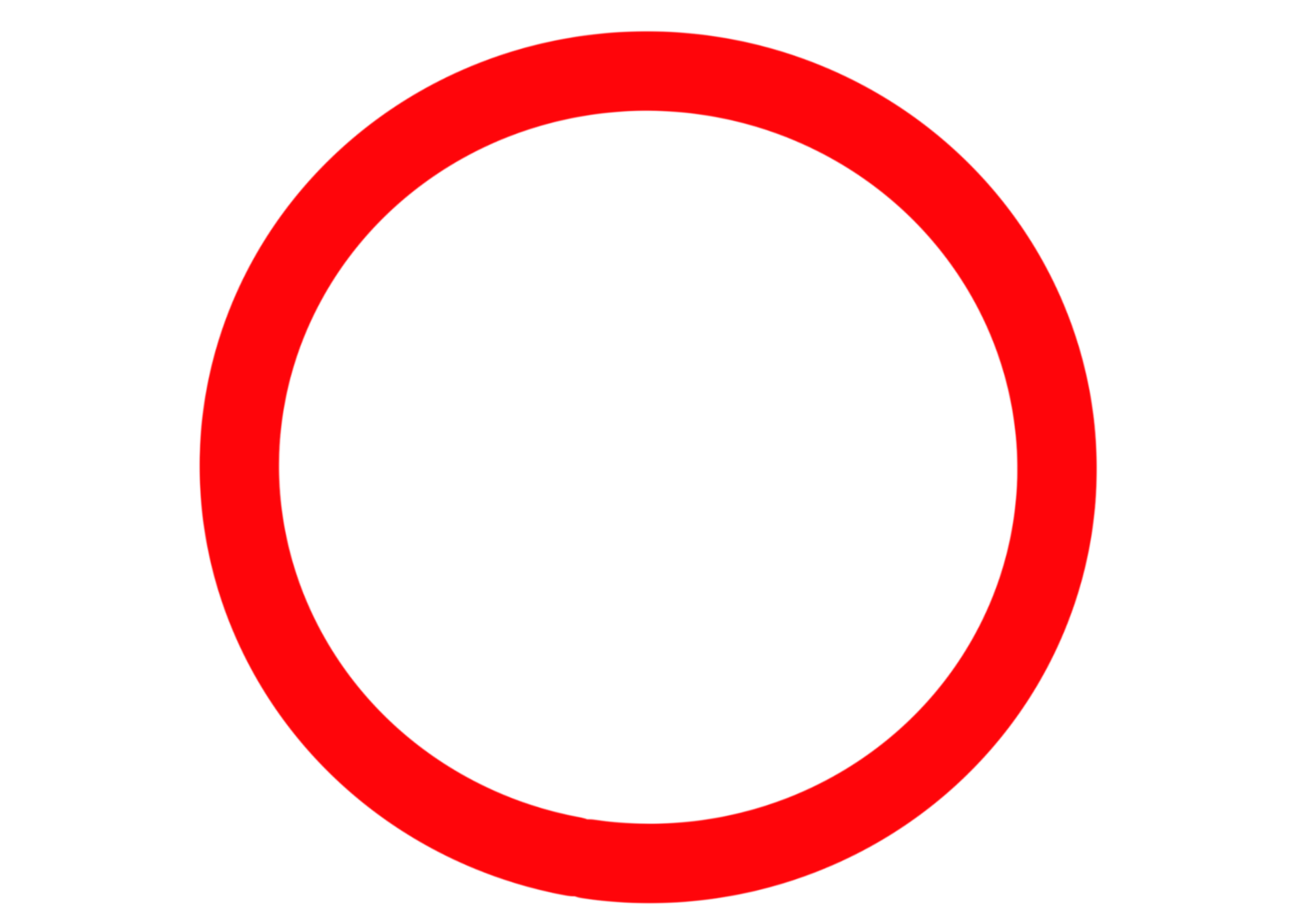 | 既に動画サブスクサービス対応のレコーダー等を所有している人向け。サービスが対応しているかどうか要確認。 |
| スマホやPCをテレビに繋ぐ | スマホ/PCを有線(HDMI等)か無線でテレビに接続 | 0円~数千円 | 出費を抑えたい人向け。ケーブルや設定の手間はあるが追加機器などは不要。一部サービスは非対応なので、対応しているかどうか要確認。 |
※手軽さ・快適さの◎○△は主観的な目安です。
いくつか方法がある中で最も低コストなのはスマホやPCをHDMIケーブル等か無線で直接テレビに繋ぐ方法です。
直感的に分かりやすいので、このやり方を最初に思いついたり選ぼうとする人が多いと思いますが、この方法は制約が多いので注意が必要です。
スマホやタブレットなどをテレビに直接つなぐという方法は、実は動画サブスクサービス各社で公式には推奨されていないことがほとんどだからです。
一方で、Fire TV Stickに始まる各種のストリーミング端末は、安価ながら対応サービスが非常に多く操作も簡単なので、動画サブスクサービスをテレビで視聴する場合の選択肢としてはこちらが主流と考えて良いでしょう。
各方法について具体的にどのように使うのか、詳しい特徴やメリット・デメリットも含めて順番に解説していきます。
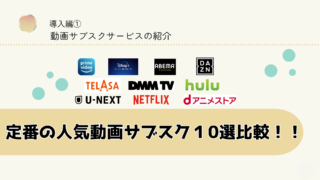
スマートテレビを使用する
スマートテレビとは、インターネットへの接続機能と動画サブスクサービス各社毎の専用視聴アプリプラットフォームなどを予め搭載しているインターネットサービスに対応したテレビのことです。
自宅のテレビをスマートテレビに買い替えれば、追加でデバイスを購入する必要もなく、テレビの操作で直接NetflixやHulu、Amazonプライム・ビデオなどの主要な動画配信サービスにアクセスできます。
スマートテレビには最初から上記の主要な動画サブスクサービスの専用視聴アプリが内蔵されているので、テレビを自宅のインターネット接続環境(Wi-Fiなど)に繋ぎさえすれば、あとは見たい動画サブスクサービスのアプリを起動するだけで、その動画サブスクサービスの見放題作品である映画でもドラマでもそのままテレビの大画面で視聴できます。
操作も、大抵の場合はテレビ操作用のリモコンが動画サブスクサービスのアプリ操作も一緒に可能になっていて、それ一つで操作が完結するため、機械が苦手な方にも扱いやすいでしょう。
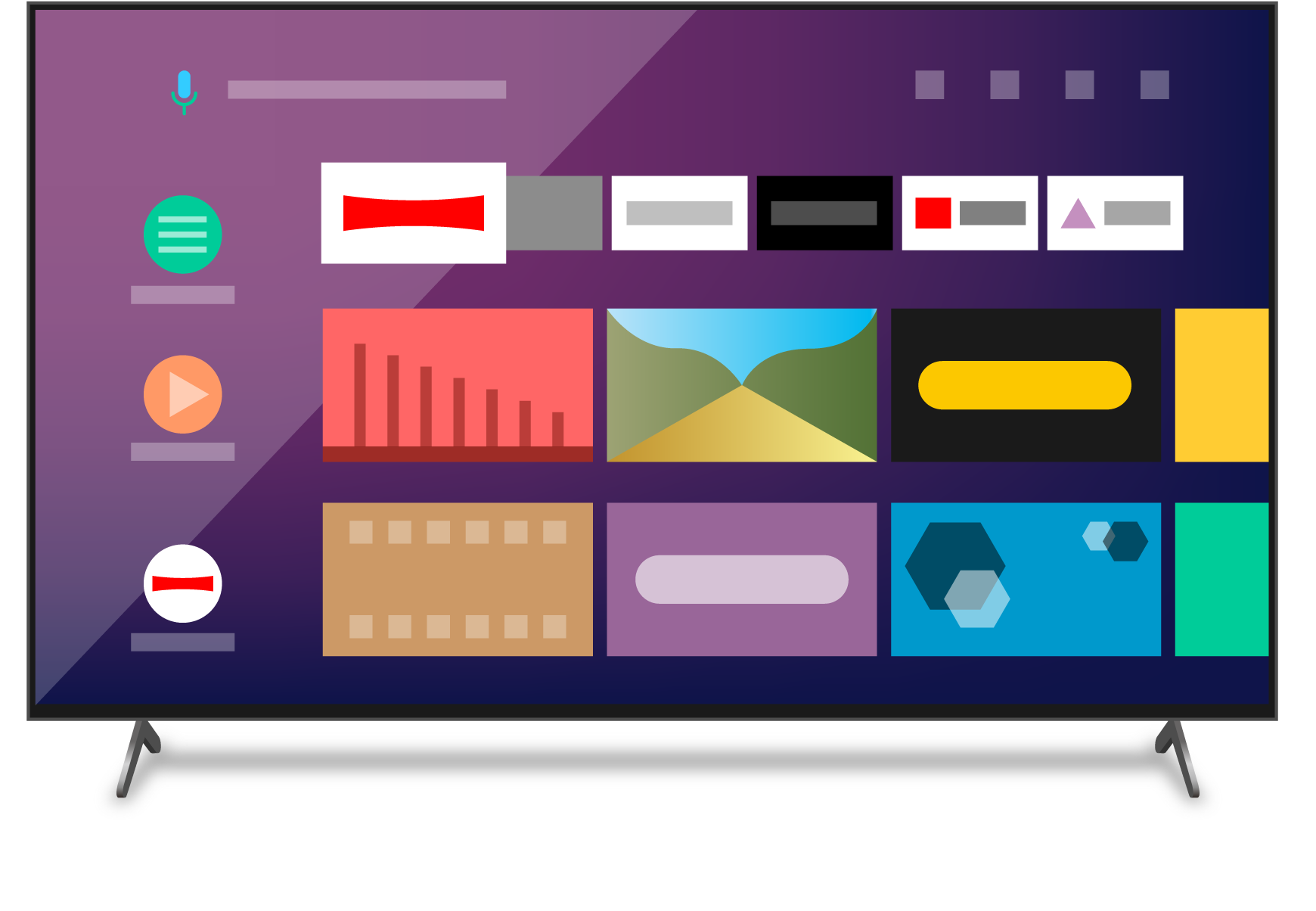

スマートテレビは機能が充実している通常のテレビなので、買い替え時であれば選択肢としては大いにありかなと思います。
テレビをインターネットに接続さえできれば、あとは何も必要ないので、非常にスムーズかつ簡単に動画サブスクサービスを楽しむことが出来ます。
ストリーミング端末を使う
ストリーミング端末とは、インターネット上の動画や音楽などのコンテンツを、テレビの大画面で手軽に楽しむための機器の総称です。
デバイスをテレビのHDMI端子に接続するだけで、Wi-Fiなどのインターネット環境を通じて、Amazon Prime Video、Netflix、YouTubeなどの主要な動画サブスクサービスで配信されている見放題作品をテレビで視聴することが可能となります。
動画サブスクサービスをテレビの大画面で楽しむ方法としては、現在最も主流な方法であると考えてよいと思います。
ストリーミングデバイスの主な特徴は以下のとおりです。
- 高画質・高音質
多くのデバイスが4KやフルHDの高解像度に対応しており、テレビの大画面でありながらも臨場感あふれる映像とクリアな音質で、動画サブスクサービスの見放題作品を楽しむことが出来ます。 - 多様なコンテンツへのアクセス
主要な動画サブスクサービスの利用はもちろんのこと、それだけではなく、音楽ストリーミングやゲームアプリなど、インターネット経由で提供される多彩なコンテンツなどを楽しめるものも多いです。 - 簡単な操作性
ストリーミング端末には専用の操作リモコンがあります。
スマートフォンを使った操作を行うものもありますが、いずれにしても直感的な操作ができるようになっていて、非常に簡単です。
中には音声認識機能を搭載したモデルもあります。
ちなみに、視聴したい動画サブスクサービスの会員登録(利用登録)は前提というか当然必要です。※会員登録不要(無料)の動画サブスクサービスを除く
筆者は昔、これらのストリーミング端末だけ購入すれば、それだけで全ての動画サブスクサービスの作品がテレビで見放題になるなんてすごい!!などとおかしな勘違いをしていました。
残念ながらそういうデバイスではありませんのでご注意を!!

Fire TV Stick(ストリーミング端末)を使う
Fire TV Stickは、Amazonが販売する定番人気のストリーミング端末です。
対応している画質の違いでいくつか種類がありますが、基本的な利用方法は共通していて、テレビに備わっているHDMI端子にFire TV Stickの本体となるスティック状のデバイスを挿し、自宅のインターネット環境(Wi-Fi)と接続するだけの簡単セットアップです。
これだけで自宅のテレビがあっと言う間にインターネット対応のスマートテレビのような状態になってくれます。
Amazonプライム・ビデオはもちろん、Netflix、U-NEXT、Hulu、Disney+、YouTube、Abemaなど主要な動画サービスの視聴に幅広く対応しており、この小さな本体機器一つだけでほとんどの動画サブスクサービスを堪能することが出来てしまいます。
付属のリモコンで直感的に操作できるため、スマホ不要で家族みんなが使いやすいのも魅力です。
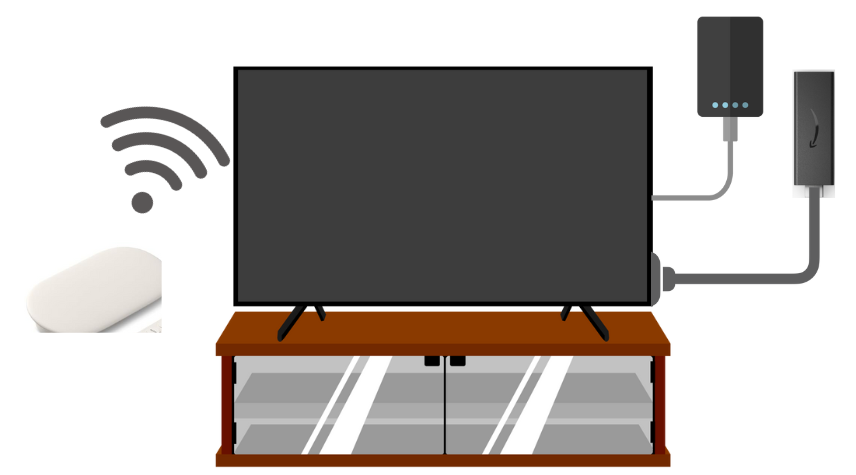

動画サブスクサービスをテレビで楽しみたい、という目的であれば、Fire TV Stickシリーズを選ぶのが一番安定している気がします。
画質によって少し金額は高くなりますが、他社製品と比較しても一番バランスが取れているように思いますね。。
Google TV Streamer(ストリーミング端末)を使う
Google TV StreamerはGoogleが提供するストリーミング端末です。
Fire TV Stickと同様で、自宅のテレビに動画サブスクサービスの見放題作品などを映し出す(キャストする)ことが出来る端末で、2024年8月に販売が終了した「Chromecast」シリーズの後継機です。
基本的な構造もFire TV Stickと同様ですが、WiFiを利用した無線接続による、スマートホーム機能に特化しているのも特徴といえます。
巷で話題沸騰のGoogle最新AIであるGeminiとの連携も示唆されており、今後さらなる利便性の向上が期待されます。

Fire TV Stickシリーズ以上に色々出来ることが増えているので、動画サブスクサービスをテレビで見る!だけでなく、スマートホームとしてなど色々と便利なことが出来ると思います。
ただ、やはりAndroidに特化している点は気にすべきかと。
iPhoneユーザーでアップル製品が身の回りに溢れている人には、この後の「アップルTV」の方が良いかもしれません。
Apple TV 4K(ストリーミング端末)を使う
Apple TV 4Kは、Appleが提供する高性能なストリーミング端末です。
基本的な役割はFire TV StickやGoogle TV Streamerと同様で、テレビに接続してNetflixなどの動画サブスクの見放題作品をテレビで視聴する為のデバイスです。
Apple TV 4Kの特徴としては、その名の通り、Apple製の他サービスや製品との親和性が非常に高いという点です。
例えばiPhoneやiPadをお持ちなら、AirPlay機能を使って画面をテレビにミラーリングしたり、撮影した動画をテレビで再生することが簡単にできます。
また、Google TV Streamerと同様、スマートホームとの連携も可能です。

Google TV Streamerと同じく、動画サブスクサービスをテレビで見る以上に、あらゆるサービスを享受することが出来る最先端デバイスで、機能も性能も文句なしで最強といえるかと思います。
ただ、動画サブスクサービスをテレビで見るという目的に限って言えば、Apple製品やサービスを使いこなしている人でもない限り、ややオーバースペック気味な気が・・・。
androidユーザーで、かつ、Apple製品をほとんど使っていないという人は、本当にこのデバイスが必要かどうか慎重に考えた方が幸せになれます。
ゲーム機を使う
家庭用ゲーム機(PlayStationやXboxなど)があれば、それらを利用して動画サブスクサービスの作品をテレビに映すことで視聴が可能です。
PlayStation 4 / 5やXbox Series X/SにはそれぞれNetflixやPrime Video、Disney+など主要な動画配信サービスの公式アプリが提供されており、これらをインストールすることでテレビの画面上で作品の視聴が可能となります。
ゲーム機は元々テレビ接続が前提なので映像出力の品質も高く、大画面での映像視聴にも適しています。

既にゲーム機を所持しているかどうかが一番の焦点だと思います。
当然、基本的にはゲームをプレイする目的の機器であって、テレビ上で動画を視聴することに特化したデバイスではないので、他の機器と比較して優位な点はあまりありません。
テレビでの視聴をどの程度重視するかにもよりますが、動画サブスクサービスの作品をテレビでしっかり腰を据えて視聴したいという目的であれば、先に紹介している他の方法が絶対おススメです。
ゲーム機での視聴機能は、付帯的なおまけサービスくらいの感覚が一番近いかもです。
動画サブスクサービス対応の再生機器を使う

意外と見落としがちなんですが、市販されているブルーレイレコーダー/プレーヤーなどでも、NetflixやAmazon Prime Videoといった動画サブスクサービスのアプリが内蔵されているモデルがあります。
これらの機器をインターネットに接続することで、テレビの大画面で手軽に動画サブスクのコンテンツを楽しむことができます。

先に紹介した「ゲーム機を使った再生」とほぼ同様です。
既にこれらの機器を所持しているかどうかが一番の焦点だと思います。
既に機器を所持していて、それが動画サブスクサービスのコンテンツをテレビで再生出来るのであれば、折角なので活用しても良いでしょう。
ただし、そもそもが動画サブスクサービスのコンテンツをテレビで視聴することに特化したデバイスではないので、先に紹介した他の専用機器と比較して優位な点はあまりないのが正直なところです。
あくまでも、「見ることは出来る」くらいの付帯的なサービスという感覚でいいでしょう。
スマホやPCをテレビに繋ぐ(ケーブル接続 / ミラーリング)
手元のスマートフォンやPCで動画サブスクサービスのコンテンツを再生して、その画面をそのままテレビに映すという方法もあります。
テレビでの視聴の為の専用デバイスを使わずに済むため、初期費用を抑えられるのが利点ですが、多少の手間や制約も伴います。
代表的なやり方として以下の2通りがあります。
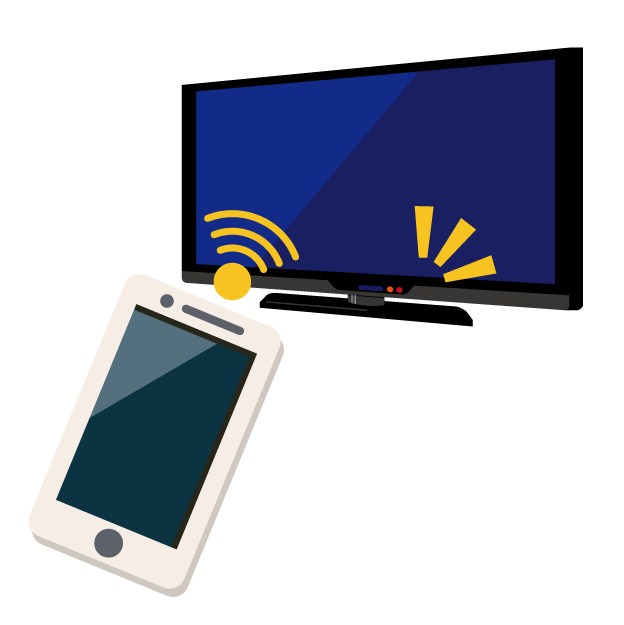
スマホやPCをHDMIケーブルでテレビと接続する
スマホやパソコンとテレビを直接HDMIケーブルで繋いでしまう方法です。
ノートPCであればHDMI出力端子をテレビに繋げば画面がそのままテレビに映りますが、スマホの場合はHDMI端子を接続する為の変換ケーブル※が必要となります。
(※iPhoneの場合はLightning-HDMI変換アダプター、Androidの場合はUSB-C HDMI変換アダプター。ただし、Androidスマホの場合、USB-C端子があっても映像出力に対応していない機種もあるため、DP Altモードに対応しているか確認が必要です。)
仕組み自体は極めて単純で、テレビを外部入力(該当のHDMIポート番号)に切り替えて、あとはスマホ/PC側で目当ての動画サブスクサービスのコンテンツを再生するだけです。
スマホやPCをワイヤレスでテレビと接続する(ミラーリングする)
HDMIケーブルなどを使わずに、スマホやPCの画面をワイヤレスでテレビに転送(ミラーリング)することも可能です。
Androidスマホなら「Miracast(ミラキャスト)」という機能に対応しているテレビであればそのまま画面を映せます。
iPhone/iPadの場合はAirPlayという機能で、Apple TVやスマートテレビを使ってミラーリングが可能です。
Windows10以降のPCでも「ワイヤレスディスプレイ」という機能があるので、この機能に対応しているテレビがあれば、テレビ画面へワイヤレスで出力が可能です。

新しい機器を購入する必要がなく、あってもHDMIケーブルなどの小物だけで済むので、コストがかからない点は魅力です。
ただ、対応していないサービスがあることや、視聴の環境が安定しにくい点などを考慮すると、ゲーム機やブルーレイ機器と同じく「あくまでもオマケ」くらいの感覚で捉える方が良いかなと思います。
テレビでの視聴を本格的に行っていく場合は、アマゾンやGoogle、アップルなどの正規デバイスを導入することを検討してください。
テレビでサブスク動画を視聴する際の注意点
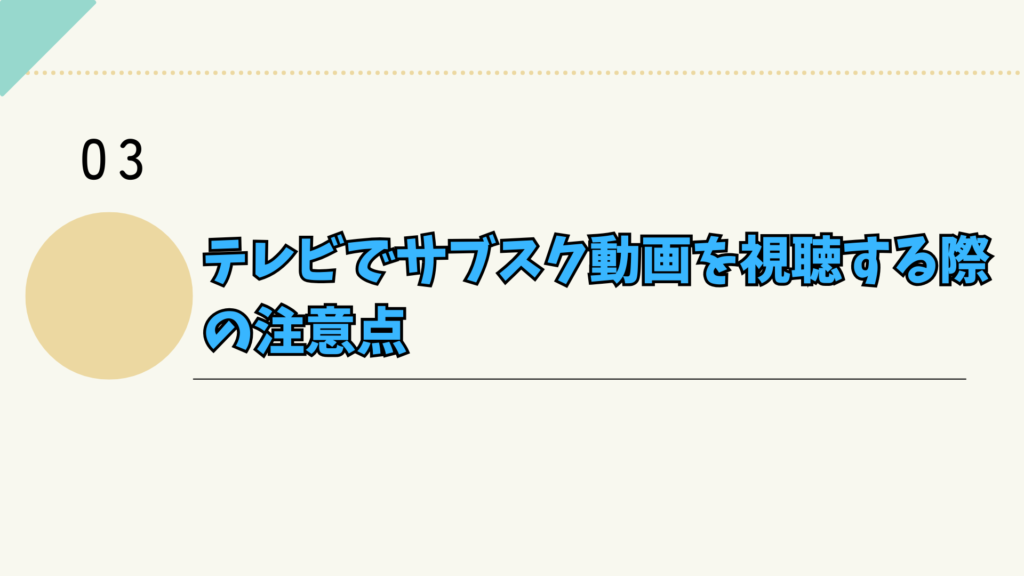
ここまでテレビで配信動画を見る様々な方法を紹介しました。
色々な方法がある中で、動画サブスクサービスをテレビで視聴する場合に押さえておきたい共通の注意点や準備事項についても確認しておきましょう。
インターネット環境を用意すること
動画サブスクサービスのコンテンツをテレビで視聴する為には、安定したインターネット回線が不可欠です。
特に高画質で視聴する場合は大容量のデータ通信が必要になるため、インターネットの回線もそれに合わせた光回線や高速Wi-Fiルーターなどをしっかり準備しましょう。
ごくごく基本的な内容ではありますが、通信速度が遅かったり不安定だと再生が止まったり画質が落ちる原因になりますので注意してください。
また、特にスマホなどの料金プランはデータ容量無制限であることが望ましいです。
必要な端末やケーブルを確認する
動画サブスクサービスのコンテンツをテレビ上で再生する専用のデバイスである「スマートテレビ」を利用する以外では、テレビ上で動画サブスクサービスを視聴する為に何らかのデバイスやケーブル類が必要となります。
デバイスが動画サブスクサービスの視聴に対応しているかどうかを確認するのは大前提として、テレビにHDMI端子が備わっているかどうか、や、電源コンセントに余裕があるかどうかなども細かな点ながら抑えておくべき点です。
他にも、ケーブル類を購入する場合、自分が持っているスマホで使用出来るタイプの変換アダプタかが必要かどうかなど、商品の選定は確実に行ってください。
動画サブスクサービスのログイン情報
テレビでの視聴に備えて、動画サブスクサービスへのログインに必要な情報をしっかり管理しておきましょう。
新しいデバイスで動画サブスクサービスにログインする場合、アカウントの再ログインが必要になります。
普段は自動ログイン設定にしている人は、こういう時にすぐにIDやパスワードを思い出せないことがあると思うので、予め目当ての動画サブスクサービスのログイン情報を確認しておくとスムーズです。

まとめ:自分に合った方法でテレビの大画面を活用しよう
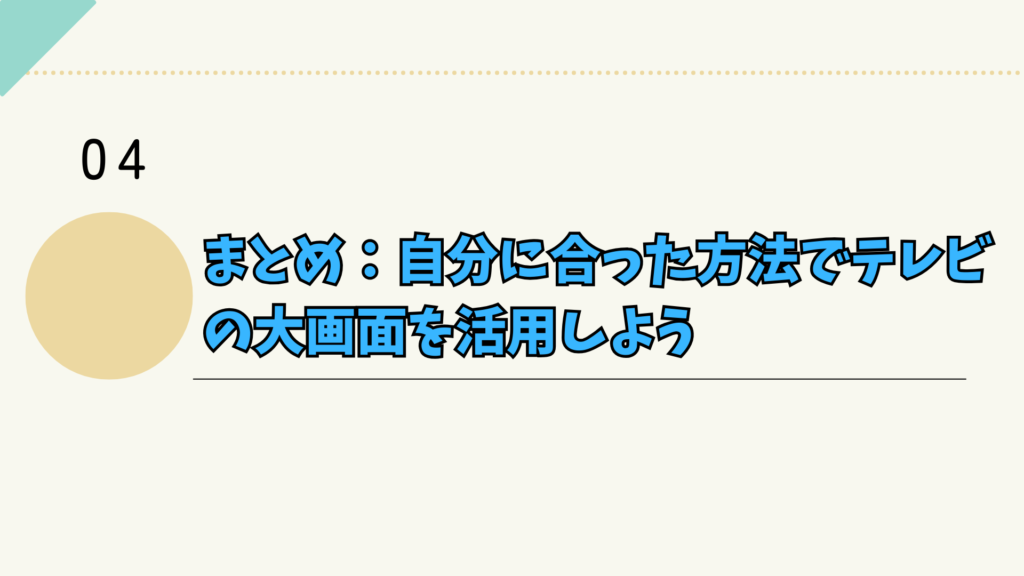
この記事では、動画サブスクサービスで配信されている見放題コンテンツを自宅のテレビで視聴する為の主要な方法を7つ紹介しました。
それぞれ初期費用や手軽さなどに違いがあることが分かってもらえたと思います。
いくつかの方法がありますが、動画サブスクサービスのコンテンツをテレビで視聴するということについて、どのくらいの頻度で、どんなシチュエーションを想定しているか?
端的にいえば、テレビでの視聴をどれくらい重視しているのか?というところが判断の基準となる点だと思います。
手軽さ重視で迷ったら
テレビでの視聴はしてみたいけど、そこまでの高頻度ではなくて、時々、テレビでも視聴出来たらいいなあ・・といったくらいの感覚であれば、Fire TV Stickがダントツでおススメです。
複雑な手間をかけたり、高い支出をしたくない、という人や、TVでの視聴ってどんな感じなんだろう?という初心者の人にもFire TV Stickシリーズは非常にお勧めなシリーズです。
安価で設定も簡単、対応サービスも充実しているなど、多くの人にとって必要十分なので、間違いのない安定した選択肢だといえます。
テレビの買い替え時期なら
ちょうど既存のテレビを買い替えるといったタイミングであれば、新しいテレビの選択肢としてスマートテレビを検討するのもありでしょう。
スマートテレビなら、テレビ自体に初めから各種動画サブスクサービスの専用視聴アプリがインストールされているので、必要な手順はほぼなくすぐに視聴が開始できて便利です。
ただし、テレビの機種によって対応している動画サブスクサービスが異なるので、その点だけは事前に要チェックです。
Android/iPhoneユーザーなら
TVでの視聴の頻度がかなり高めで、かなりしっかり活用していく予定という人には、テレビでの視聴にしっかり対応しているFire TV Stickシリーズのような専用デバイスの購入がおススメです。
Fire TV Stickでも充分おススメですが、TVでの視聴を本格的に行うのであれば、より機能面で充実している以下のデバイスを選択するのもありでしょう。
普段使用しているスマホがAndroidの場合は、「Google TV Streamer」が、iPhoneユーザーであれば、「apple TV」の選択がおススメです。
どちらのデバイスも非常に高性能かつ安定して優れており、関連サービスとの連携も充実しています。
動画サブスクサービスをテレビで視聴するという目的は十二分に満たしてくれるだけでなく、付帯的なサービスの享受までできるかもしれません。
出費を極力抑えたいなら
かかる費用をゼロか、もしくは限りなく低くしたいという場合は、お手持ちのPCやスマホを直接テレビに繋ぐ方法を検討しましょう。
テレビでの視聴がどんなものなのか一度実際に試してみたい、という場合にも有効です。
一方で、費用もほぼかからないので手軽といえば手軽ながら、制限や制約も多いです。
そもそも対応していない動画サブスクサービスもありますし、テレビでの動画視聴中はスマホやPCの操作が困難となります。
更には、視聴したい度にスマホやPCをテレビといちいち接続するという手間もあります。
テレビでの視聴を本格的に活用していく予定があるのであれば、Fire TV Stickシリーズの導入を検討しても良いでしょう。
まとめ

ご自宅の状況と上記ポイントを照らし合わせて、ベストな方法を選んでみてください。
どの方法でも、一度しっかりセットアップしておけば、あとはテレビの大画面でお気に入りの動画サブスクを思う存分楽しむことが出来ます。
テレビでの視聴で臨場感あふれる映像を家族や仲間と共有すれば、おうち時間の充実度もアップすること間違いなし!
大画面ならではの迫力を堪能しながら、快適な動画視聴ライフをお楽しみください。